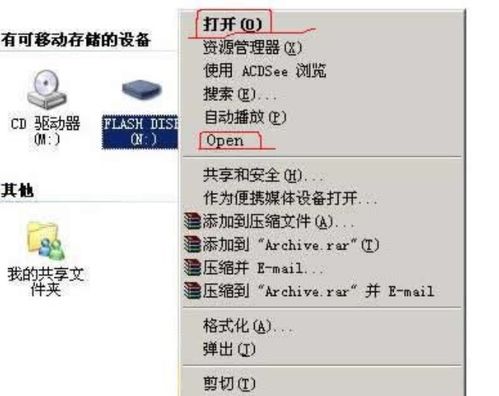Thinkpad笔记本上win8系统很多对应的快捷键都有问题,比如电源管理软件(powermanager*。exe,而不是电源管理驱动程序)、ThinkVantage通信实用程序(communications *。exe)等等。
但是,如果热键驱动程序(SIhotkey*。exe)安装后,会发现Fn F3(电源管理)、Fn F8(小红帽和触控面板设置)无法使用,Fn F5(无线设置)成为switch Win8的飞行模式,Fn F6(摄像头和音响设置)会有提示,如下图所示。
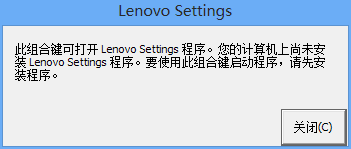
那么如何解决呢?在Win8上寻找新驱动。如果你仔细看联想官网,你会发现在Win8的驱动下有一个新的驱动,就是联想设置依赖(setting *。exe)。这个驱动只能安装在Windows8上,但是安装后上面的热键还是有之前的问题。
但是,从名字上看,这并不是一个独立的程序。安装这个程序后,还需要去Windows8的app store下载一个名为‘联想设置’的Metro app,也就是安装下图所示的app即可。安装后,你会发现Fn F6已经可以使用了,它不仅包括之前的摄像头和音频设置,还包括电源和无线热点等设置。

电源管理问题的解决方案:
虽然联想希望大家使用新的Metro界面来管理Windows8上的常用设置,但是在联想设置中仍然有少数选项可以设置,尤其是电源管理的设置。在联想设置下,只能查看电源的连接状态和电池的健康状态(只显示一个好,和什么都没有有什么区别)。另外还有黄色USB充电的设置和是否开启电池延时,所以需要安装Win7这样的电源管理软件。
如果直接从官网下载Win7的电源管理器(v6.4x)会得到无法安装的错误,不过更有意思的是下载v6.30就可以直接安装了当然建议你安装联想的ThinkVantage系统更新软件。你安装后会发现更新后提示你更新到电源管理器v7.34,如下图所示,但是不知道为什么官网上没有这个驱动。

安装后可以像Win7一样在系统的电源选项中看到电源管理器的图标。同时,您可以打开电源管理器来检查电池状态,并像以前一样设置电源配置。
Win7和Win8热键有什么区别?
到目前为止,虽然安装了电源管理器,但Fn F3仍然不可用。其实这是因为Win8下的热键驱动和Win7下的不一样。如果你之前自定义过Win7的热键驱动,可能会知道它的热键是在注册表中的HKLM \软件\ IBM \ tphotkey \ class或者HKLM \软件\联想\ tphotkey \ class下定义的,如下图所示。
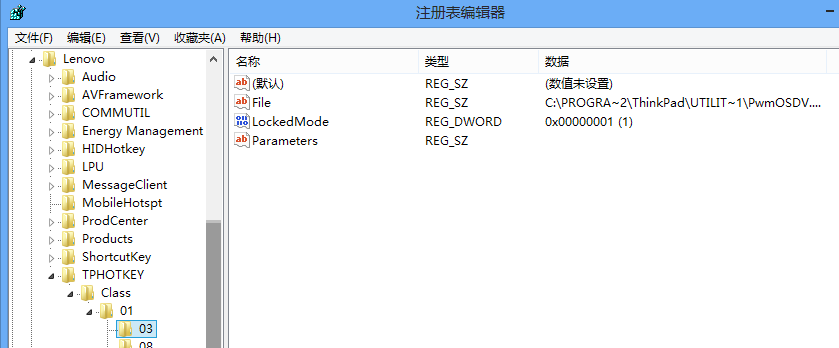
但是在Win8上,注册表中定义的热键的位置发生了变化,它的位置在HKLM \软件\联想\快捷键\ applaunch下。而且由于同时支持桌面应用和Metro应用,所以特别增加了一个AppType属性,其中AppType=2表示这个热键对应Metro应用。在它下面,应该建立一个名为Metro的项,并添加名为URI和PackageName的字符串。例如,安装Lenovo设置依赖项后,将出现以下键值。
Windows注册表编辑器5.00版
[HKEY _ LOCAL _ MACHINE \ SOFTWARE \ Lenovo \ shortcut key \ plaunch \ 6]
AppType'=dword:00000002
[HKEY _ LOCAL _ MACHINE \ SOFTWARE \ Lenovo \ shortcut key \ plaunch \ 6 \ Metro]
URI'='联想-地铁-设置:参数?'
package name '=' Lenovo corporation。' LenovoSettings_4642shxvsv8s2 '
如果是桌面应用,AppType=1,要创建一个名为Desktop的键,Desktop键中的键要和TPHOTKEY中的键对应。例如,如果打开Fn F3进行电源管理,应该创建如下所示的注册表项(具体目录可能不同)。
Windows注册表编辑器5.00版
[HKEY _ LOCAL _ MACHINE \ SOFTWARE \ Lenovo \ shortcut key \ plaunch \ 3]
AppType'=dword:00000001
[HKEY _ LOCAL _ MACHINE \ SOFTWARE \ Lenovo \ shortcut key \ plaunch \ 3 \ Desktop]
file '=' C:\ \ PROGRA ~ 2 \ \ ThinkPad \ \ utility ~ 1 \ \ pwmosdv . exe '
锁定模式'=dword:00000001
参数“=”
这样就可以像Win7一样通过Fn F3打开选择电源方案的对话框。
如果需要Fn F8设置小红小红帽和触摸面板,还需要安装UltraNav辅助程序(UltraNavUtility*。exe),这是Win8的驱动中没有的。不过经过测试,适用于Win7的版本也适用于Win8,所以只需要下载相应的Win7版本即可。只需在TPHOTKEY中安装相同的对应即可,比如下面的注册表项(具体目录可能会有所不同)。
Windows注册表编辑器5.00版
[HKEY _ LOCAL _ MACHINE \ SOFTWARE \ Lenovo \ shortcut key \ plaunch \ 8]
AppType'=dword:00000001
[HKEY _ LOCAL _ MACHINE \ SOFTWARE \ Lenovo \ shortcut key \ a planch \ 8 \ Desktop]
file '=' C:\ \ PROGRA ~ 1 \ \ ThinkPad \ \ ULTRAN ~ 1 \ \ una vosd . exe '
参数'='/OSD '
[后记]
同样的,你也可以自定义Fn F5、ThinkVantage(序列号为Ex_17)等按钮。由于我的笔记本没有蓝牙和3G,我把Fn F5改成飞行模式正好,所以我不再安装接入连接。有兴趣的可以自己试试。